重要提醒: 2.3.X的備份資料,目前在還原到升級成4.0.3的S2時,會出現失敗的訊息,
所以會建議各位把通訊錄用 三、【編輯聯絡人】的方式另存新檔,其他備份出來的檔案可以先行留著,等三星看看有沒有更新KIES改善狀況。
照片、影片等儲存容量裡面的檔案,可以用【USB模式】備份出來。
==========================================================================
不論是新手機、舊手機,手機廠商都會製作一個軟體來做服務。
(PS:NOKIA 3310那種年代的軟體可能功能性沒這麼高拉XD)
舉凡:APPLE IPHONE的ITUNE、HTC也有自己的軟體、三星就叫做【 KIES 】
首先,先導以下網址下在最新版的 KIES 2.0
火山http://www.samsung.com/tw/support/usefulsoftware/KIES/JSP
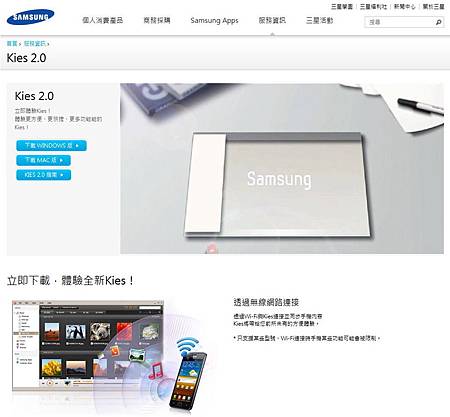
(網址可能會因為三星的網頁變更而有所變動喔)
MAC的就選MAC版,WINDOWS的就選WINDOWS囉,
不用擔心,就算你抓錯了,也裝不到電腦裡面的
下載好,安裝完畢之後就會在電腦的桌面上,看見了一個橘色的捷徑
點開這個橘色捷徑,電腦就會幫你開啟KIES這套還不錯的備份軟體。
有人問說 KIES 能幹甚麼能??? 對我來說有以下幾個重點:
遺言信箱olor: #ff0000;">備份/編輯電話簿、備份行事曆、備份簡訊、備份網頁書籤、手機版本的升級、
再來就是購買三星MARKET中的ANDROID軟體(最近才做些更新,提供ANDROID系統的手機購買)。
當然,KIES 原本的功能還包含了照片讀取器、影音撥放器,並且可以設定與手機、家用電腦的影音資料作同步,
但是可能是因為我電腦裡面的影音檔太多,就算電腦等級還算不錯,
跑起來的速度與時間都還會花費很長一段時間,就時間與效益來說是不值得我去使用他這個功能的。
========================================================
在 三星S2這隻手機上,因為手機內部的軟體設定的不同,
有別於2010年款的第一代 三星S1,還需要去設定裡面選擇USB連接時的預設動作,
S2隻需要在桌面且任何一頁,將USB傳輸線根手機連接再一起即可自動偵測。
但,網路上當然也有很多人遇到連接失敗的問題,等等也會附上其他連結,
可以讓一些遇到問題的朋友,試著做一些故障的排除【註一】
當我們準備做些資料備份的時候,先把剛剛安裝好的 KIES 2.0 打開,再把已經接上傳輸線的三星S2跟電腦連結,
第一次連結時,會有很高的機率會看見電腦會顯示"某某儲存裝置錯誤",這是很正常的唷!!
此時隻需要把電腦那頭的USB傳輸線拔除,等個5秒再把USB傳輸線跟電腦做連結,
在電腦完全無障礙的前提之下,會很自然的率先跑出以下這張圖
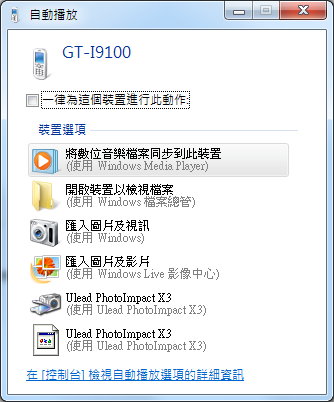
不用點選任何的動作,直接按下右上方的 X 關閉即可。
且KIES 2.0就會出現以下畫面,
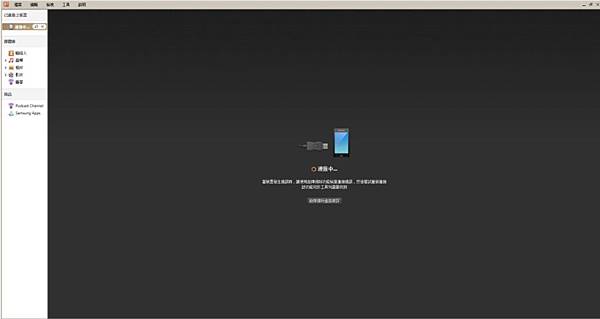
讀取完畢之後也會很明顯地告知連結成功,
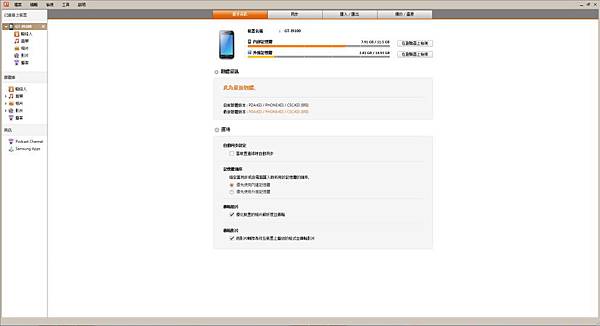
開始準備製作檔案的備份囉~~~~~~~
【一】手機的 版本更新 (同上圖)
第一個看到的畫面,可以看到目前的三星S2的版本,當有新的韌體可以更新時,
就會跳出【已經有新的韌體可供更新】的提示 ! 而目前我的手機是最新的2.3.5,
近期可能會有大家引頸期盼的 ICS 4.0.X版本的重大更新,也請大家多加注意唷 >.0
【二】備份 / 還原
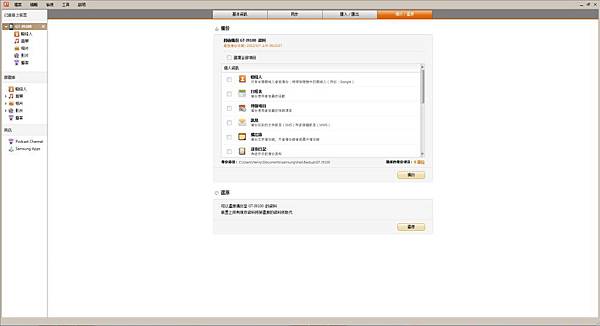
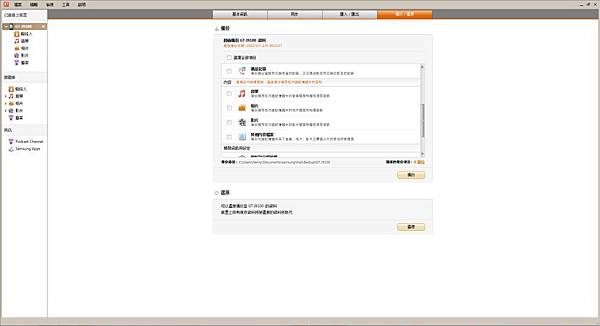
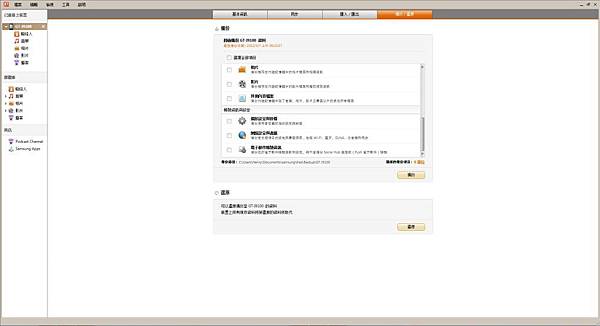
從圖片上可以清楚看到想要製作的備份,已經備份的儲存點,
就我來說,會從電腦隻是的路徑中找到該檔案,並且複製到我的儲存裝置(EX:隨身碟、隨身硬碟)做備份。
當哪天手機重灌,或是送修回來資料都清空的時候,都可以把手機的一些個人資料完完整整的恢復:)
這邊請注意!!!!!!!!!
我選擇的是最右上方,有橘色的那個選項【備份/還原】,而不是同步、也不是匯入匯出喔!!!!!!
【三】編輯聯絡人(這邊可以將聯絡人的檔案另存新檔、加密)
智慧型手機雖然已經比傳統手機來的方便許多,像是在新增、移除、編輯聯絡人資訊、群組分類,
但是手機的觸控跟打字還是會比有實體鍵盤的電腦來的遜色一些,
因此如果能夠在電腦上做些編輯,是更方便不過了^^
想要編輯聯絡人,就先點選左邊I9100下的聯絡人,
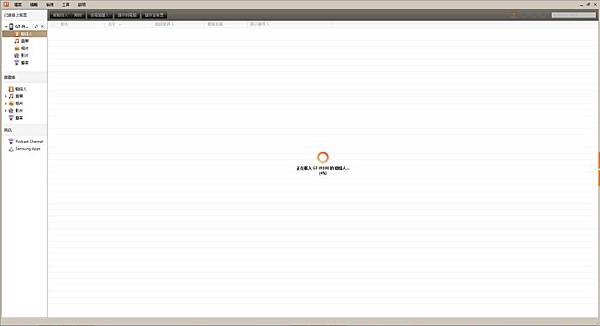
像我習慣SIM卡存一些,手機內則是主要的儲存聯絡人的地方,
因為SIM卡一個號碼就會佔據一個儲存空間(3G卡片250個,2G卡片200個),
假如王曉明有3組號碼,在SIM卡內部就會變成:王曉明1、王曉明2、王曉明3。
反倒是手機上,可以將家人編製成同一個群組,同學一個群組...
用KIES備份手機聯絡人的時候,則可以把群組一同備份過來。
以下是手機聯絡人的清單模式
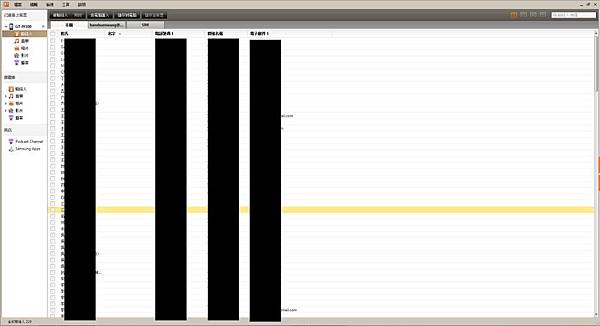
點名字兩下,就可以進入編輯模式,編輯完畢之後再點選【確定】來存檔。
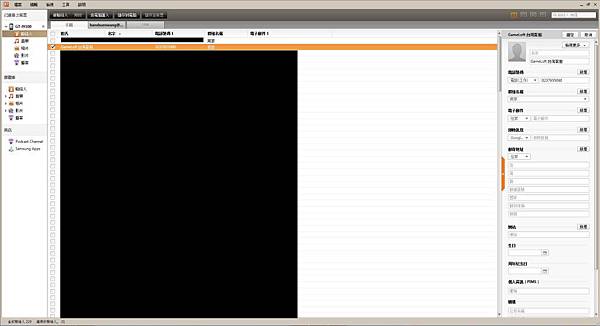
當整個手機內聯絡人都編輯完畢之後,可以選擇【儲存到電腦】、【儲存至裝置】,
【儲存到電腦】就是可以將這一筆聯絡人檔案,儲存到電腦的任何一個地方去,
【儲存至裝置】就是直接對著我們的三星S2手機聯絡人做儲存、更新的動作。
SAMSUNG KIES 2.0還可以針對手機內部SIM卡的聯絡人做編輯唷^^
備註一:手機無法連接上KIES時,可以試著用以下方式來排除囉,
如果真的還不行,也請試著GOOGLE看看有沒有其他的方式,
絕大部分的問題都在於使用者電腦,因此問題的可能性非常多。
相關網址:http://sportsw.pixnet.net/blog/post/29486644#comment-33656970 我的文章
沒有留言:
張貼留言